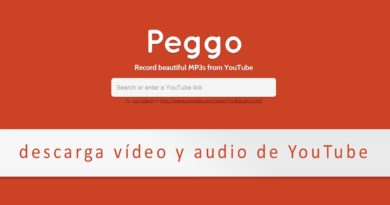Cómo recuperar la contraseña de Windows
Dado que los usuarios de Windows 8 y 10 a menudo usan sus cuentas de Microsoft para iniciar sesión en sus cuentas de Windows, restablecer la contraseña de su cuenta de Microsoft puede ayudar a recuperar el acceso a su computadora bloqueada.
Método 1: restablezca la contraseña de su cuenta de Microsoft en línea
Este método no requiere un disco de reinicio.
Solo necesitará su dirección de correo electrónico, número de teléfono o nombre de Skype.
Estos son los pasos que debe seguir:
- Ir a la página de recuperación de cuenta de Microsoft
- Ingrese su dirección de correo electrónico, nombre de Skype o número de teléfono asociado con la cuenta de Microsoft
- Elija si desea recibir su código de recuperación por correo electrónico o mensaje de texto
- Proporcione la información requerida para confirmar su identidad. Recibirá un código de recuperación a través del método que eligió
- Escriba el código de recuperación en Verificar su identidad y haga clic en Siguiente
- Ahora ingrese su nueva contraseña dos veces.
Método 2: use la otra cuenta de administrador en su PC para restablecer su contraseña
Este es otro método simple que podría ayudar si su computadora tiene más de una cuenta de usuario.
Tiene que usar la otra cuenta de administrador en su computadora para restablecer su contraseña. Si no tiene permiso, puede solicitar al administrador que lo ayude a restablecer su contraseña.
Estos son los pasos que debe seguir:
- Inicie sesión en la otra cuenta de administrador con los inicios de sesión correctos
- Ir al panel de control
- Haga clic en Cuentas de usuario
- Seleccione Administrar otra cuenta. Esta opción también podría ser Cambiar una cuenta en otras versiones de Windows.
- Seleccione la cuenta que desea restablecer
- Haga clic en la opción Cambiar contraseña o Crear contraseña
- Ingrese una nueva contraseña dos veces. También puede configurar una sugerencia de contraseñapara ayudarlo a recordar su contraseña.
- Haga clic en Cambiar contraseña , ¡y listo!
Si ninguno de estos métodos funciona, puede usar una herramienta de recuperación de contraseña de Windows.
Método 3: utilizar la herramienta de recuperación de contraseña de Windows
Puede usar una herramienta de recuperación de contraseña de Windows para recuperar su contraseña olvidada o perdida. Hay muchas herramientas efectivas que puede descargar de sitios web compatibles.
Estas son algunas de las mejores herramientas de recuperación de contraseña de Windows y cómo usarlas:
1. Clave de contraseña de Windows
Esta es la mejor herramienta de recuperación de contraseña. Le permite restablecer su contraseña de administrador o usuario de Windows sin tener que reinstalar su sistema operativo.
Lo más importante es que no necesita ser experto en tecnología para usar esta herramienta.
Características del estándar de clave de contraseña de Windows
- Restablecer contraseña perdida u olvidada
Windows Password Recovery Standard funciona con una unidad flash USB para ayudarlo a restablecer la contraseña perdida u olvidada.
Ya sea que desee recuperar su contraseña de administrador o usuario, este software lo ayudará a lograrlo.
- Omitir contraseñas de Windows
Windows Password Key Standard también puede ayudarlo a omitir una contraseña. Si tiene la tendencia de olvidar su contraseña de Windows y debe bloquear su computadora antes de salir, puede usar esta herramienta.
Con él, puede sortear la contraseña en modo seguro o con un disco de reinicio.
- Restablecer contraseña de Windows
También puede usar Windows Password Key Standard para restablecer su contraseña de administrador o usuario.
Esta herramienta versátil es ideal para cualquiera que no pueda recordar su contraseña pero quiera restablecerla.
- Recuperación de contraseña
Si no desea restablecer su contraseña de Windows y no puede recordarla, Windows Password Recovery Standard es la herramienta adecuada para usted.
La recuperación de contraseña de Windows con esta herramienta también es rápida, por lo que es el método perfecto para aquellos que buscan recuperar el acceso rápido a sus computadoras.
Cómo usar el estándar de clave de contraseña de Windows
Windows Password Key Standard le permite crear un USB o CD / DVD de arranque.
Así es como debes hacerlo:
- Primero, deberá descargar la versión de prueba gratuita del software
- Use el software para crear un restablecimiento ISO
- Explore la ruta ISO creada en el primer paso anterior para elegir su archivo de restablecimiento de contraseña de Windows existente
- Elija su disco de reinicio de arranque
- Haz clic en el botón Grabar y espera
- Luego, inicie su computadora desde el CD / DVD o USB de arranque que haya creado.
Una de las principales ventajas de usar Windows Password Key es que es fácil de usar.
Puede usarlo para recuperar, restablecer u omitir su contraseña de Windows. También tiene una tasa de recuperación del 100%.
2. Recuperación de contraseña de Windows PassCue
Esta herramienta de recuperación de contraseña puede desbloquear la contraseña de usuario y administrador de Windows sin causar ninguna pérdida de datos. Que funciona con Windows 10, 8, 7, XP, Vista y Windows Server.
Siga estos sencillos pasos para recuperar su contraseña con esta herramienta:
- Descargue PassCue Windows Password Recovery en su PC.
- Instale el programa en la computadora que funciona
- Usando la computadora en funcionamiento, cree un disco de reinicio de contraseña de arranque
- Inserte el disco de reinicio de arranque en la computadora con problemas y configúrelo para que arranque desde él
- Verá todas las cuentas de usuario en su PC. Seleccione los bloqueados
- Haga clic en el botón Restablecer contraseña , seguido de Reiniciar para reiniciar su PC.
Ahora puede acceder a su computadora sin una contraseña.
3. Spower Windows Password Reset
Esta es otra excelente herramienta de recuperación de contraseña de Windows.
Estos son los pasos que debe seguir para usar esta herramienta:
- Descargue Spower Windows Password Reset en una computadora que funcione
- Abrir el software
- Inserte un CD / DVD o unidad flash USB en su PC
- Seleccione el tipo de medio que desea usar de los distintos botones que puede ver allí.
- Haga clic en Comenzar a grabar para crear un disco de restablecimiento de contraseña de Windows
- Configure la computadora problemática para que arranque desde el CD / DVD o USB
- Arranque la computadora desde el disco de arranque
- Cuando se inicie el software de restablecimiento de contraseña, seleccione un usuario y haga clic en Restablecer para restablecer la contraseña para ese usuario en particular
- Haga clic en el botón Reiniciar para reiniciar su computadora.
Ahora puede iniciar sesión con su nueva contraseña.
4. Herramienta de recuperación de contraseña de Ophcrack para Windows
Ophcrack es una de las mejores herramientas gratuitas de recuperación de contraseñas de Windows que puedes encontrar. No solo es rápido, sino también fácil de usar para principiantes.
Como no tiene acceso a la computadora problemática, deberá usar una computadora que funcione para acceder al sitio web de Ophcrack y descargar la imagen ISO gratuita.
Grabe el archivo en un CD / DVD o unidad USB y arranque la computadora con problemas desde el disco.
El software Ophcrack localizará los perfiles de administrador y usuario de Windows y recuperará sus contraseñas automáticamente.
La herramienta puede recuperar la contraseña de Windows con letras y números mixtos en menos de 4 minutos. Es compatible con Windows 8, 7, Vista y XP.
5. Offline NT Password & Registry Editor (ONTP & RE) (herramienta de recuperación de contraseña de Windows)
Esta herramienta funciona de manera diferente a otras herramientas de recuperación de contraseña, ya que elimina su contraseña en lugar de restablecerla.
Al igual que Ophcrack, debe grabar el archivo ISO Offline NT Password & Registry Editor en un CD / DVD o USB e iniciar la computadora con problemas desde el disco de arranque.
Espere unos momentos a que la herramienta elimine la contraseña. Ahora puede acceder a su PC con Windows y luego crear una nueva contraseña.
El proceso de recuperación incluye algunos trabajos de línea de comandos, pero no debería ser difícil para el usuario promedio de la computadora.
Si cree que esta estrategia de «eliminación de contraseña» es lo que necesita, entonces definitivamente debería probar este software.
Offline NT Password & Registry Editor funciona en versiones de sistemas de 64 bits y 32 bits de computadoras con Windows XP, Windows Vista, Windows 7, Windows 8 y Windows 10.
También debería ser compatible con Windows NT y Windows 2000.